パソコンから印刷ができなくなった
特に何もしていないはずなのに急にプリントアウトができなくなった!?
原因はパソコン?コピー機?それとも?よくある原因から解決策をご紹介します。
チェック項目
- コピー機本体は正常に動作していますか?
- コピー機本体とパソコンは正しく接続されていますか?
- IPアドレスは正しく設定されていますか?
- パソコンが不安定な状態になっていませんか?
- プリンタードライバーを正しく指定していますか?
コピー機本体は正常に動作していますか?
コピー機本体にエラー表示がないか確認してください。※紙詰まり、用紙・トナー切れなど。
エラー確認後、本体側で印刷が可能か試してください。また、エラーの表示によっては、保守契約先に対応を依頼してください。
コピー機本体とパソコンは正しく接続されていますか?
<全てのパソコンが印刷できない>
パソコンがインターネットに繋がっている状態であれば、コピー機とルーターに繋がっているLANケーブルを交換してみてください。
それでも繋がらない場合、コピー機本体に問題がある可能性が高いので、
保守契約先に対応を依頼してください。
<複数台ある中で1台だけ印刷できない>
普段インターネットに繋がっているパソコンであれば、ネットができるか確認してください。
繋がらない場合はLANケーブルまたはパソコンの設定に問題がある可能性が高いです。
【ワンポイント】
他に繋がっているパソコンがある場合、そのLANケーブルと差し替えてみてください。もし、
繋がっていたパソコンが使えなくなればLANケーブルの不良、 問題なく繋がればパソコンの設定に問題 があります。
※パソコンの設定については下記内容を確認してください。
IPアドレスは正しく設定されていますか?
コピー機本体のIPアドレスが固定されていない場合(DHCP環境でお使いの場合など)、
IPアドレスが変更されると印刷できなくなります。
システムメニューから現在設定されているIPアドレスを確認して、
変更されている場合はパソコンのプリンタドライバーのポート設定を同じIPアドレスに変更してください。
※業務に支障がなければIPアドレスを固定してお使いになることをお勧めします。
パソコンが不安定な状態になっていませんか?
コピー機を利用する際に、アプリケーションソフトを多数起動している場合やパソコンのメモリーやハードディスクの空き容量が少なくなっているときなどは、印刷できない場合がありますので、一度パソコンを再起動してください。
プリンタードライバーを正しく指定していますか?
複数台のコピー機やプリンターをお使いの場合、アプリケーションソフトの印刷画面で当該コピー機のプリンタドライバが選択されているか確認してください。
本機のプリンタードライバーが表示されない場合は、正しくインストールできていない場合がありますので、一度プリンタードライバーを削除後、再度インストールしてください。
上記でも印刷できない場合は、部品交換などが必要になる可能性が高いため、保守契約先に連絡してください。
ACNではコピー機を導入頂いた際に、
トラブルに即対応できるサービスを行っております!

長い間コピー機をご利用の場合は…
一時的に改善できても、長く利用することで、様々な故障やトラブルが頻繁に発生する場合がございます。
故障・トラブルの未然防止が重要です。
故障やトラブルが発生すると業務に支障をきたし、コスト増加や業務効率が低下してしまいます。そうならないためにも、事前の対策と迅速な対応が必要です。
ACNの「スーパーアクティブプラン」なら訪問&遠隔のWサポートなので、未然防止と迅速対応が万全です!しかも印刷コストの大幅削減や業務効率のUPも期待できます!